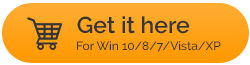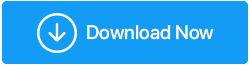Windows 10에서 safesear.ch를 제거하는 방법
게시 됨: 2021-07-17홈페이지, 사용자가 연 탭, 심지어 기본 검색 엔진을 변경하는 등의 브라우저 설정을 변경할 수 있는 잠재적으로 원치 않는 프로그램과 브라우저 하이재커가 있습니다. 이 블로그에서는 safesear.ch라는 브라우저 하이재커에 대해 논의할 것입니다. 개발자들은 악성 웹사이트를 걸러내는 데 도움이 되는 고유한 검색 엔진을 개발했다고 주장하지만. 그러나 많은 사용자가 동의 없이 safesear.ch로 리디렉션되었다고 주장했습니다. 이 블로그에서 가능한 제거 방법을 살펴보겠습니다.
브라우저 하이재커의 공격을 받았다는 것을 어떻게 알 수 있습니까?
safesear.ch뿐만 아니라 브라우저 하이재커가 브라우저나 컴퓨터에 있는 경우 아래에 언급된 것과 같은 증상이 나타납니다.
- 브라우저의 홈 페이지가 변경되었습니다.
- 사용자가 원하는 검색 엔진으로 이동하려고 할 때마다 브라우저 하이재커가 원하는 검색 엔진으로 리디렉션됩니다.
- 사용자는 미리 결정된 웹사이트로 리디렉션됩니다.
- 브라우저 설정이 변경됨
- 원치 않는 광고가 때때로 생성됩니다.
safesear.ch를 제거하는 방법
1. 시스템에서 모든 신뢰할 수 없는/의심스러운 프로그램 제거
최근에 프로그램을 설치한 후 safesear.ch 브라우저 하이재커가 발생했습니까? 그런 다음 다운로드한 소프트웨어와 함께 번들로 제공될 수 있습니다. 최근에 설치된 모든 응용 프로그램을 하나씩 제거한 다음 safesear.ch가 사라졌는지 확인하여 자신을 방어할 수 있습니다. 다음은 동일한 단계입니다.
1. Windows 검색 창에 Control 을 입력합니다.
2. 프로그램 에서 프로그램 제거를 클릭합니다.
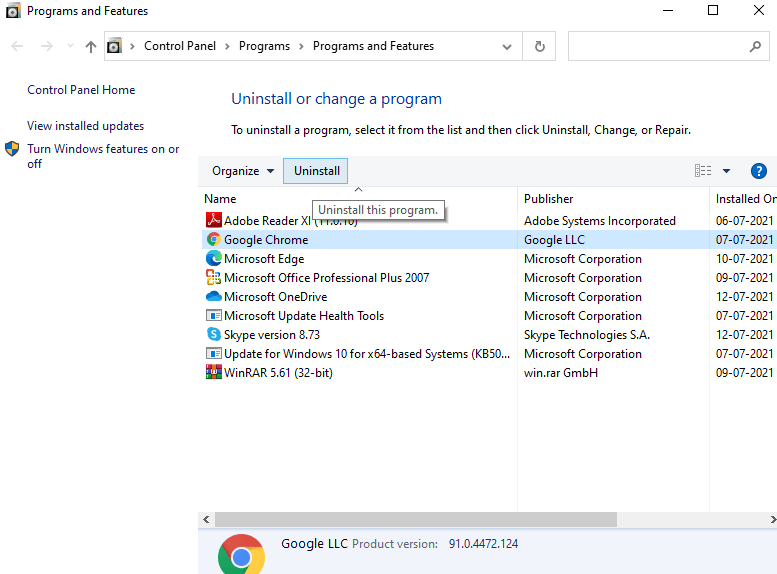
3. 프로그램을 강조 표시한 다음 상단의 제거 버튼을 클릭하여 의심스러운 프로그램을 제거합니다.
4. 하나의 프로그램을 제거한 다음 브라우저를 열고 safesear.ch가 사라졌는지 확인할 수 있습니다.
2. 타사 설치 프로그램을 사용하여 소프트웨어 파일을 완전히 제거
safesear.ch가 뿌리 깊은 경우 연결된 응용 프로그램을 제거한 후에도 컴퓨터를 떠나지 않았을 가능성이 있습니다. 응용 프로그램뿐만 아니라 다양한 관련 파일을 제거하는 데 도움이 되는 타사 제거 프로그램을 사용할 수 있습니다.
IObit Uninstaller 10 Pro는 Windows 10을 위한 최고의 제거 소프트웨어 중 하나입니다. 프로그램을 완전히 제거하고 악성 플러그인을 제거하며 남은 부분을 자동으로 정리합니다. 광고나 악성 플러그인을 제거하는 데 도움이 되므로 안전한 웹 서핑을 보장합니다.
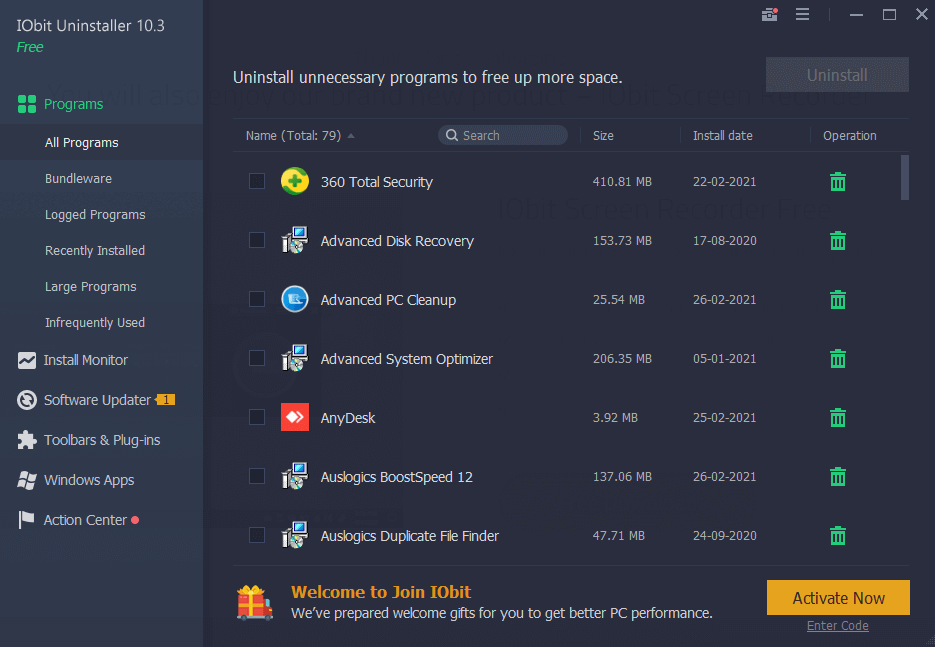
IObit Uninstaller Pro가 작동하는 모습을 보고 싶으십니까? 이 게시물을 확인하십시오.
IObit Uninstaller 10 Pro 다운로드
3. Windows 10 및 브라우저를 최신 상태로 유지
브라우저 하이재커는 PC에 침입할 수 있는 한 번의 기회를 찾습니다. 그러나 브라우저와 Windows 10을 계속 업데이트하면 브라우저 하이재커가 침입할 기회가 없습니다. 그 이유는 하이재커가 우회할 수 없는 모든 최신 보안 기능이 있기 때문입니다. 따라서 Windows를 업데이트하는 단계는 다음과 같습니다.
1. Windows + I를 눌러 설정 을 엽니다.
2. 업데이트 및 보안 클릭
3. 왼쪽 메뉴에서 Windows Update 를 클릭합니다.
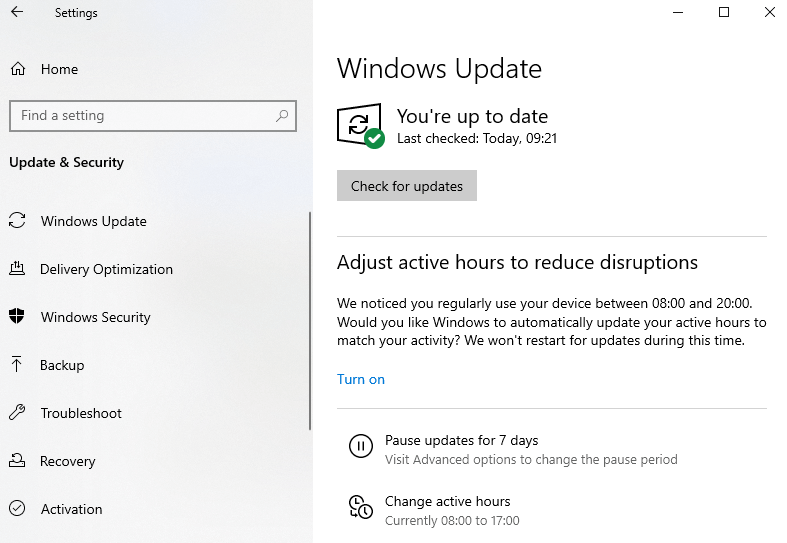
4. 업데이트 확인을 클릭합니다.
사용 가능한 업데이트가 있으면 업데이트를 클릭하십시오.
Chrome을 사용한다고 가정하고 Chrome을 업데이트하는 단계는 다음과 같습니다.
1. 화면 오른쪽 상단에 있는 세로 점 세 개를 클릭합니다.
2. 도움말을 클릭한 다음 Google 크롬 정보 를 클릭합니다.
Chrome에서 사용 가능한 업데이트가 있는지 확인합니다. 그렇다면 해당 업데이트를 자동으로 가져옵니다.
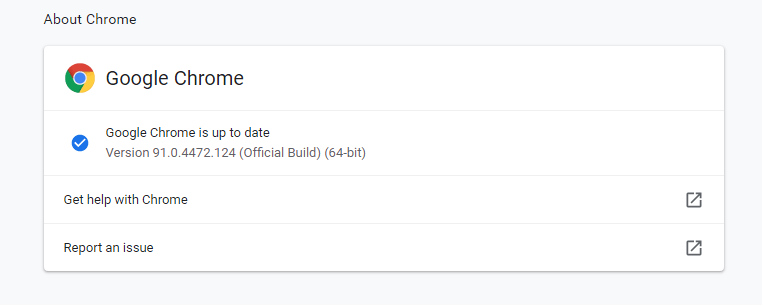

4. 브라우저 속성 수정
다음은 귀하가 Sear.ch 브라우저 하이재커의 공격을 받고 있는지 확인할 수 있는 방법 중 하나입니다. 브라우저의 속성, 특히 대상 을 확인하고 C:\Program Files\Google\Chrome\Application\chrome.exe 다음 에 http://safesear.ch/… 를 확인할 수 있습니다. 이제, 여기에 접근하여 제거하는 방법이 있습니다.
1. Chrome을 브라우저로 사용한다고 가정해 보겠습니다.
2. Chrome 아이콘을 마우스 오른쪽 버튼으로 클릭한 다음 속성 을 선택합니다.
3. 모든 초점을 대상 필드로 이동
4. C:\Program Files\Google\Chrome\Application\chrome.exe 다음에 http://safesear.ch/…를 확인합니다.
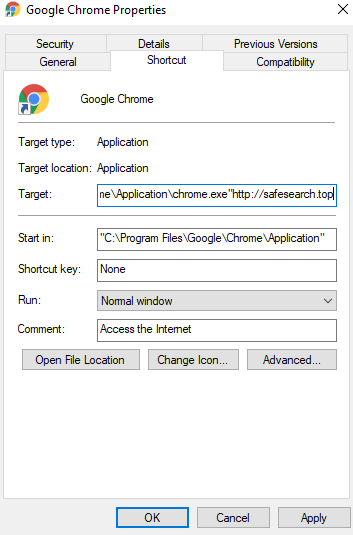
5. http://safesear.ch/… 제거
6. 적용 을 클릭한 다음 확인 을 클릭합니다.
5. 최근에 설치된 확장 프로그램 제거
확장 프로그램으로 이동하여 SafeSearch라는 이름으로 항목을 찾을 수 있는지 확인할 수 있습니다. 있는 경우 휴지통 아이콘을 즉시 클릭하여 제거하십시오. 다음은 동일한 단계입니다.
1. 화면 오른쪽 상단에 있는 세로 점 3개를 클릭합니다.
2. 추가 도구 를 클릭합니다.
3. 확장 프로그램 을 클릭합니다.
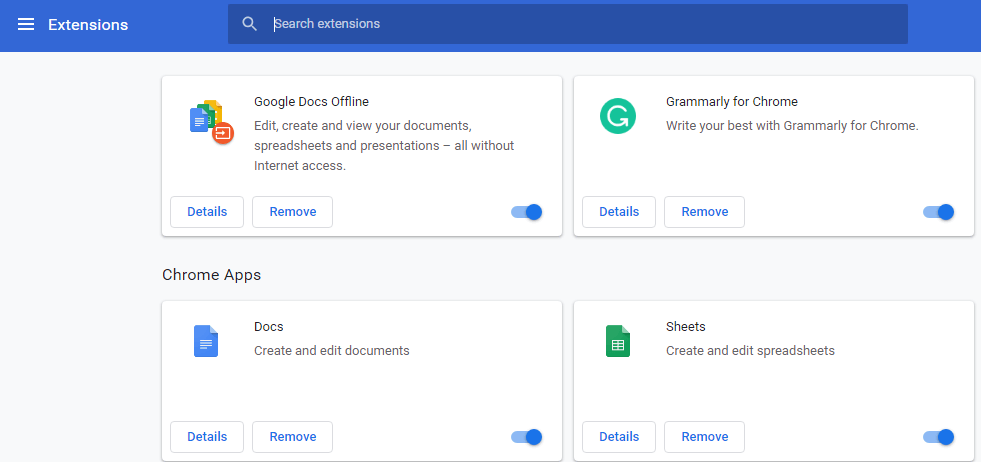
4. SafeSearch를 찾은 다음 휴지통 아이콘을 클릭합니다.
6. 브라우저 하이재커는 얼마나 위험한가요?
첫째, 브라우저 하이재커는 성가시다. 당신은 당신의 동의 없이 검색 엔진이나 웹사이트로 이동하는 것을 원하지 않을 것입니다. 가능한 브라우저 하이재커는 추적 코드를 삽입하고 사용자 행동을 추적하고 암호, 주소, 사용자 ID 등과 같은 자격 증명을 훔칠 수 있습니다. 사이버 범죄자는 브라우저 하이재커를 매개체로 사용하여 맬웨어로 컴퓨터에 침투할 수도 있습니다. 그렇기 때문에 강력한 바이러스 백신을 곁에 두는 것이 좋습니다.
안티바이러스가 어떻게 맬웨어로부터 나를 구할 수 있습니까?
Windows 10용 최고의 바이러스 백신 중 하나인 Systweak Antivirus의 예를 생각해 보십시오. 다음은 맬웨어가 컴퓨터에 들어가지 않도록 하는 몇 가지 기능입니다.
- 실시간 보호는 다양한 보안 위험, 바이러스 및 기타 위협에 대해 컴퓨터를 지속적으로 추적합니다. 컴퓨터 기능을 방해하지 않고 백그라운드에서 계속 실행됩니다.
- 브라우저 하이재커가 알 수 없는 파일을 통해 침입할 수 있다는 사실을 알고 있는 Systweak Antivirus의 Exploit Protection 은 활성화되면 이러한 위협을 식별합니다.
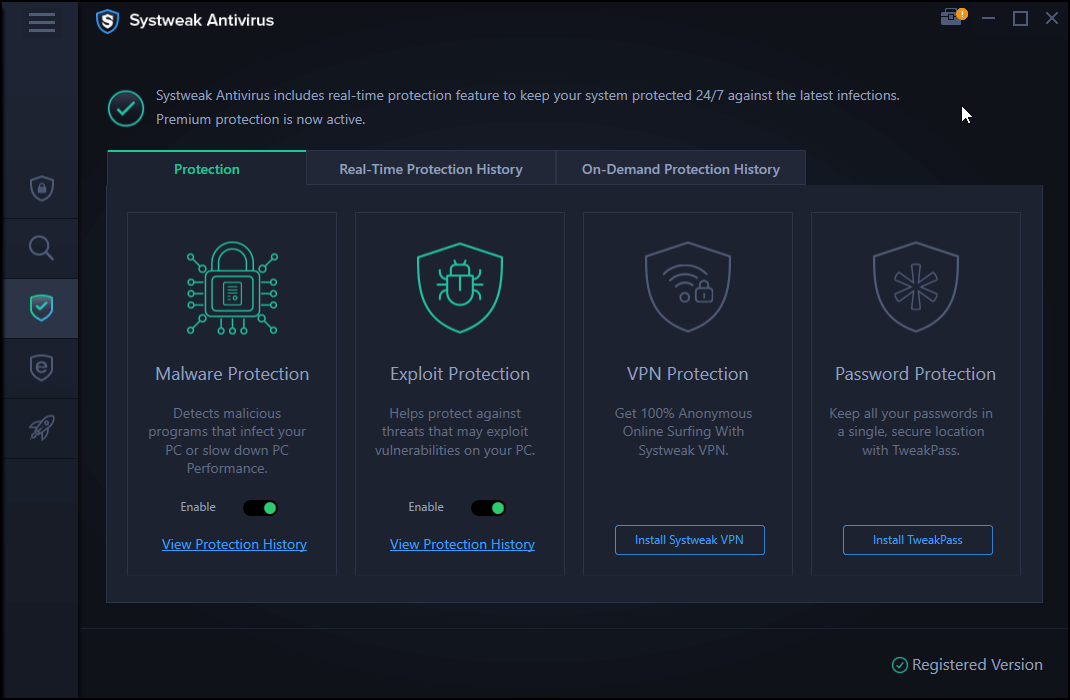
- 빠른, 정밀 및 사용자 정의 스캔 모드는 임박한 위협에 대해 모든 중요 영역을 스캔하도록 합니다.
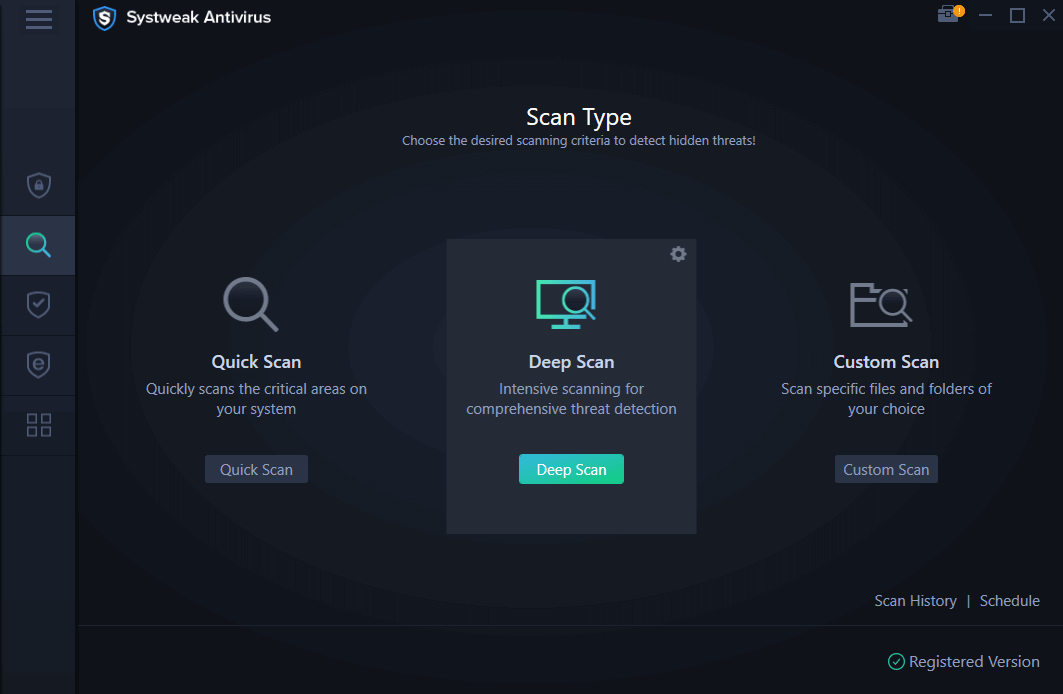
Systweak Antivirus는 사이버 공격에 대한 궁극적인 방어선이 될 수 있으며 그 이유는 다음과 같습니다.
Systweak 바이러스 백신을 다운로드하려면 여기를 클릭하십시오
마무리
미안한 것보다 안전한 것이 항상 낫습니다. safesear.ch와 같이 추정되는 브라우저 하이재커에 대응하기 위한 조치를 취하거나 악성 애플리케이션을 제거할 수 있는 IObit 제거 프로그램 또는 Systweak Antivirus와 같은 무기를 보유하고 있다면 안도의 한숨을 쉬실 수 있습니다. 블로그가 도움이 되었나요? 친구, 가족 및 동료와 공유하십시오. Facebook, Twitter, Instagram, YouTube, Pinterest, Flipboard 및 Tumblr에서도 당사를 찾을 수 있습니다.